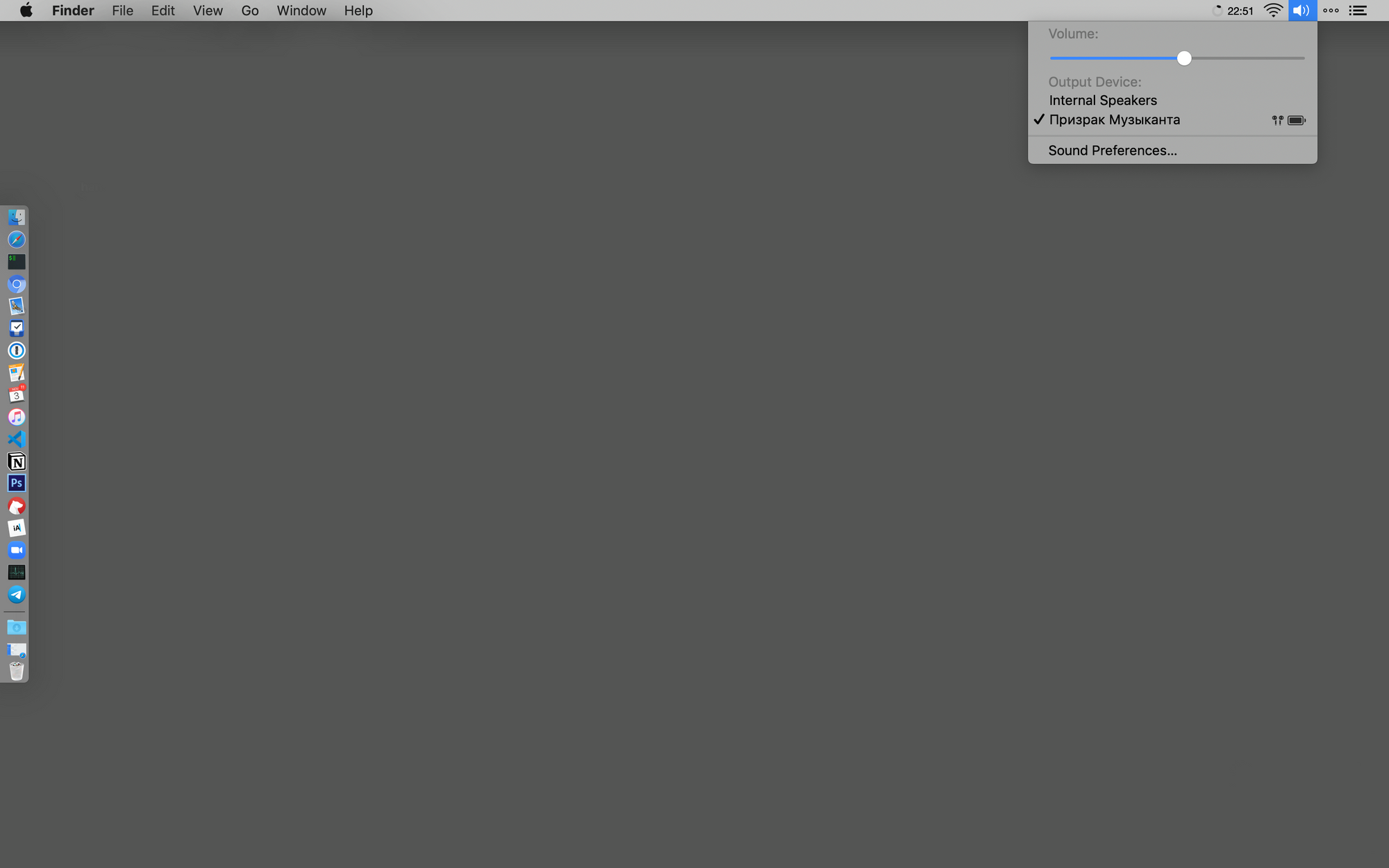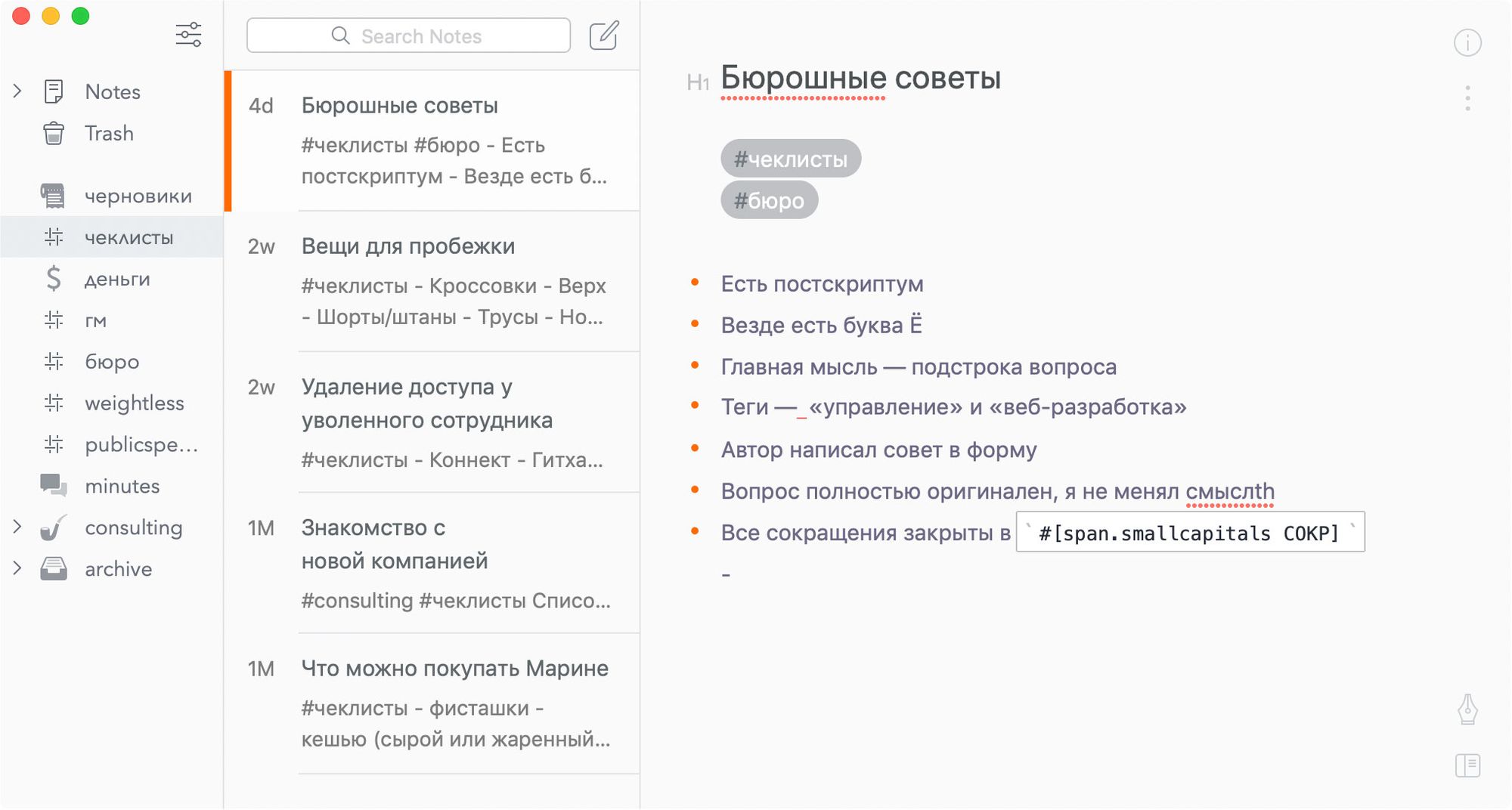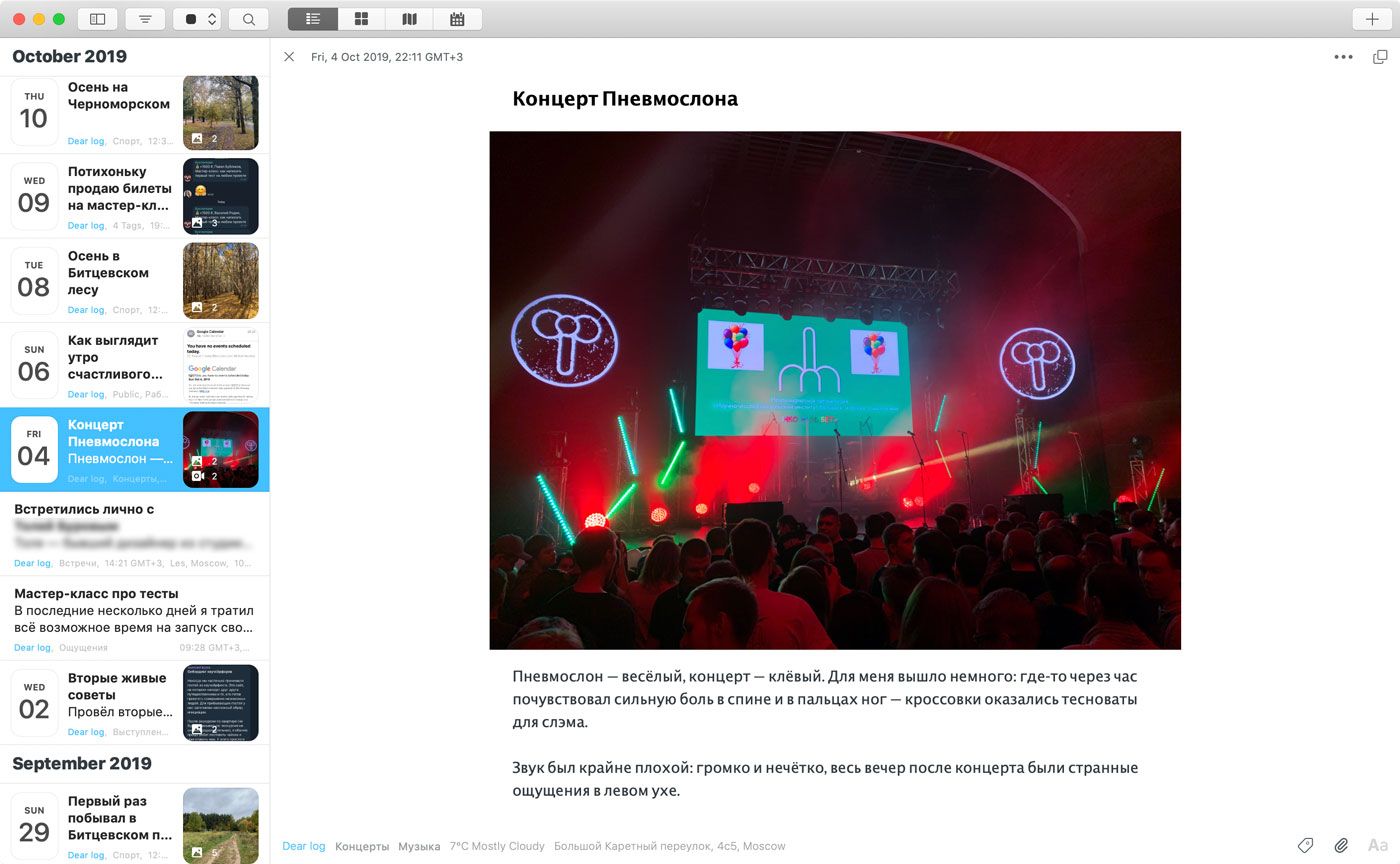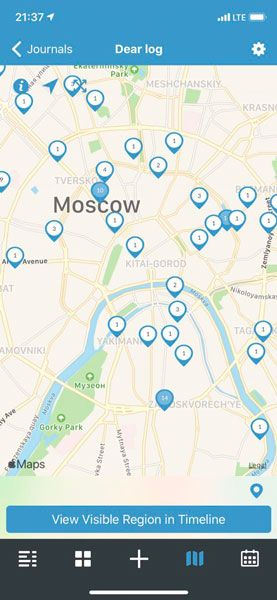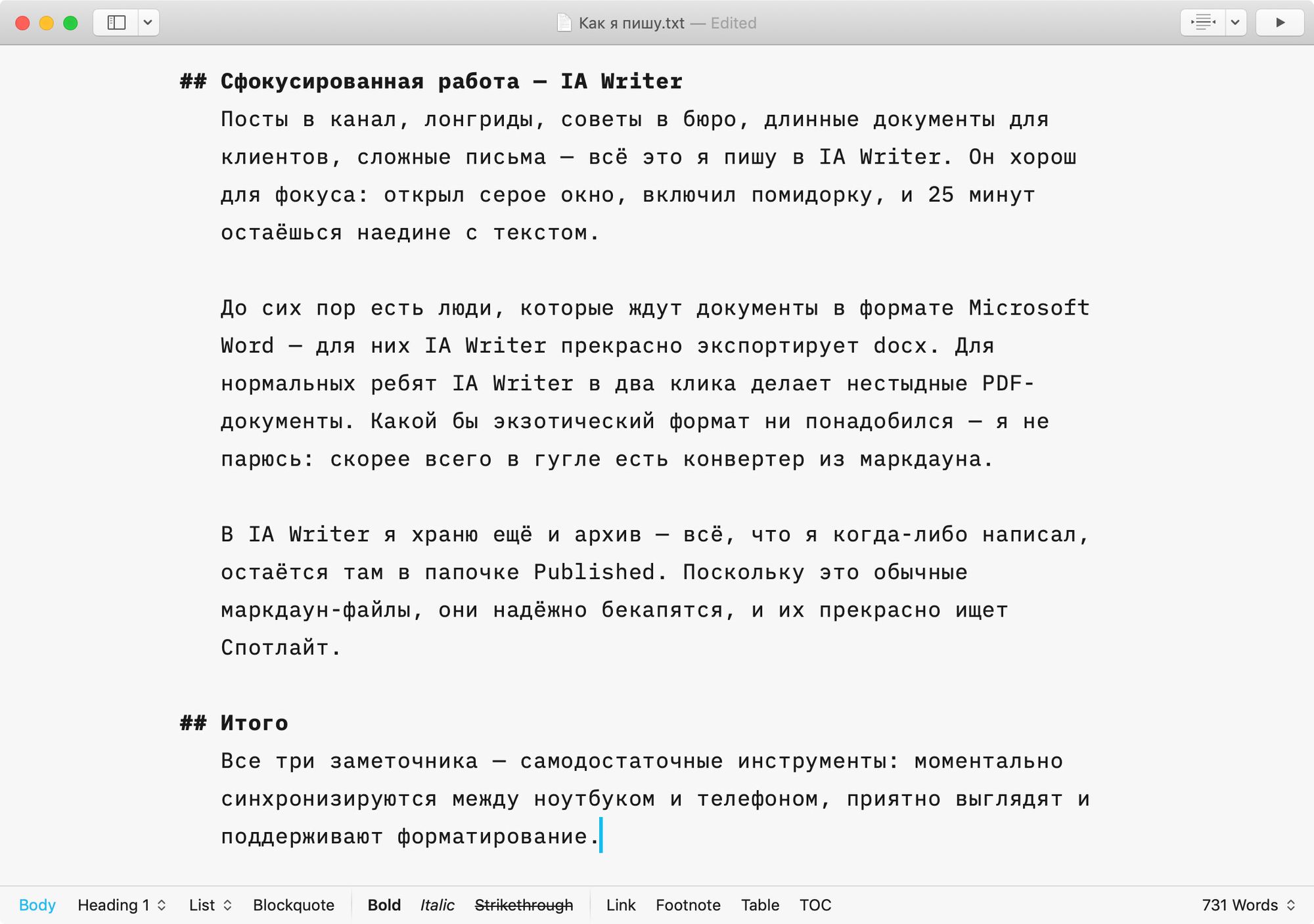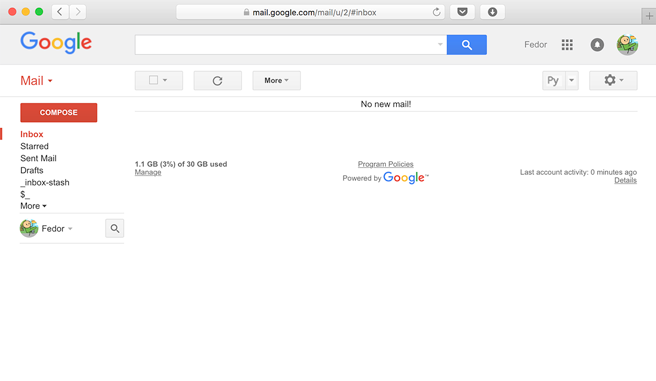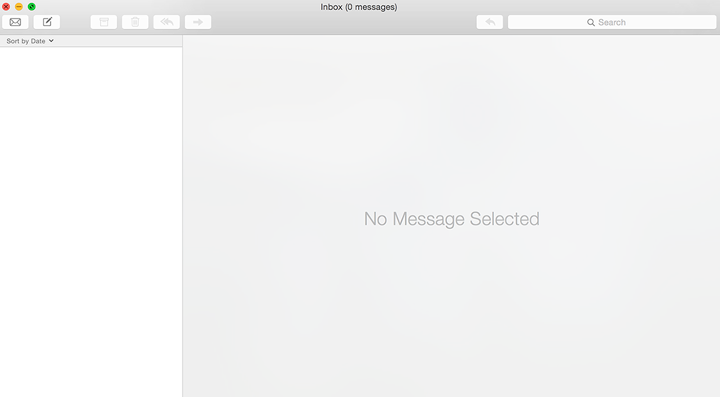Мой сетап
В этой заметке рассказываю об инструментах, которые использую для разработки и выступлений — с фоточками и списком оборудования.
Я использую MacBook Pro 14" 2022 года. Когда я работаю дома, ноутбук подключён к монитору LG UltraFine 4K прошлого поколения — кажется это единственный монитор с честной ретиной и нативным для мака DPI. Поколение монитора важно — подробнее см. обзор на «Вёрдже».
Я не использую два дисплея, поэтому ноутбук работает Clamshell mode. Единственное исключение — стримы: для них я открываю на ноутбуке Open Broadcaster Software.
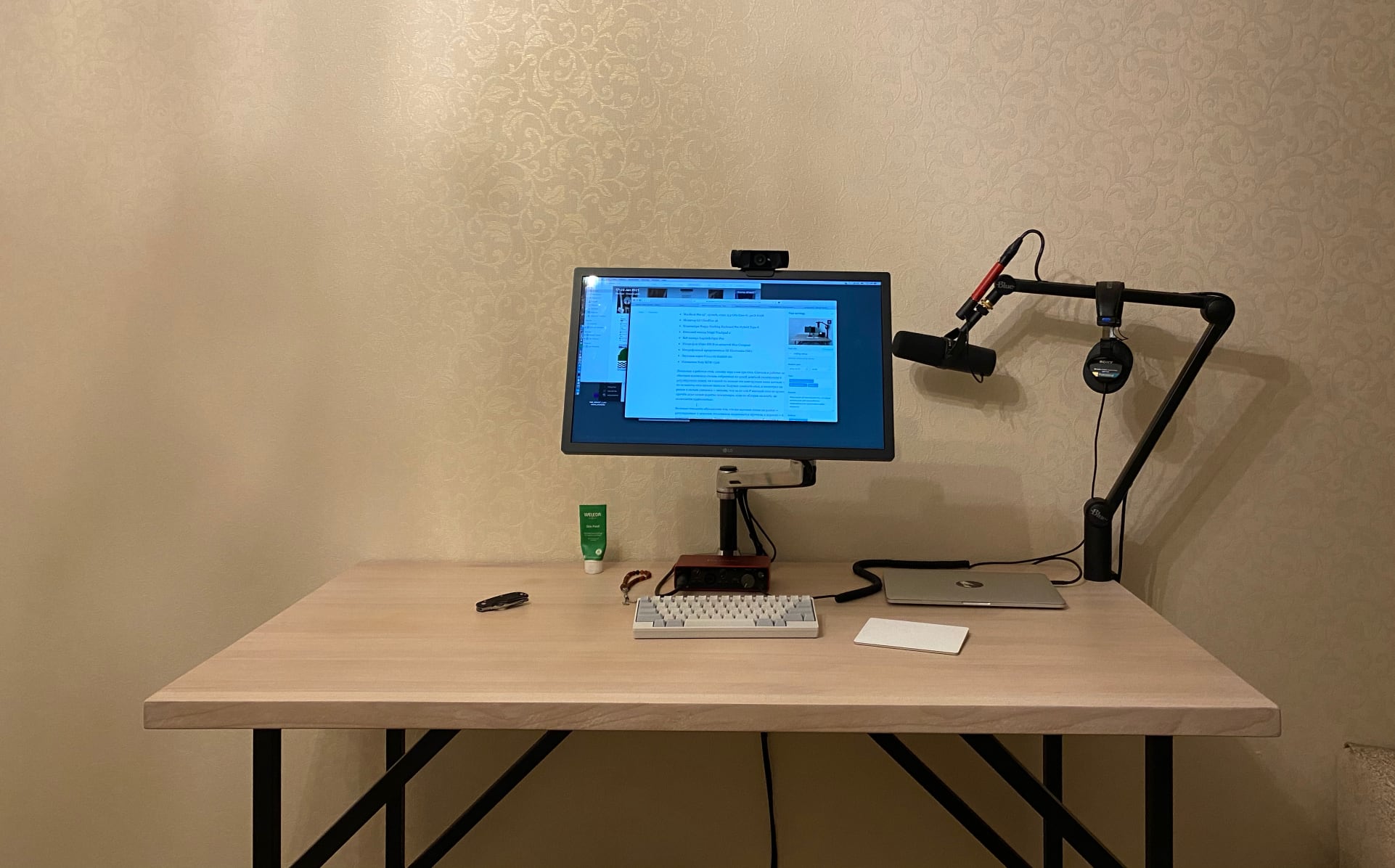
В качестве органов управления я использую Happy Hacking Keyboard и Magic Trackpad. Мои пальцы не могут изогнуться, чтобы воспользоваться странной клавишей, которую засовывают в русских раскладках между левым шифтом и z, поэтому я всегда покупаю американские клавиатуры, вот — клавиатура ноутбука:
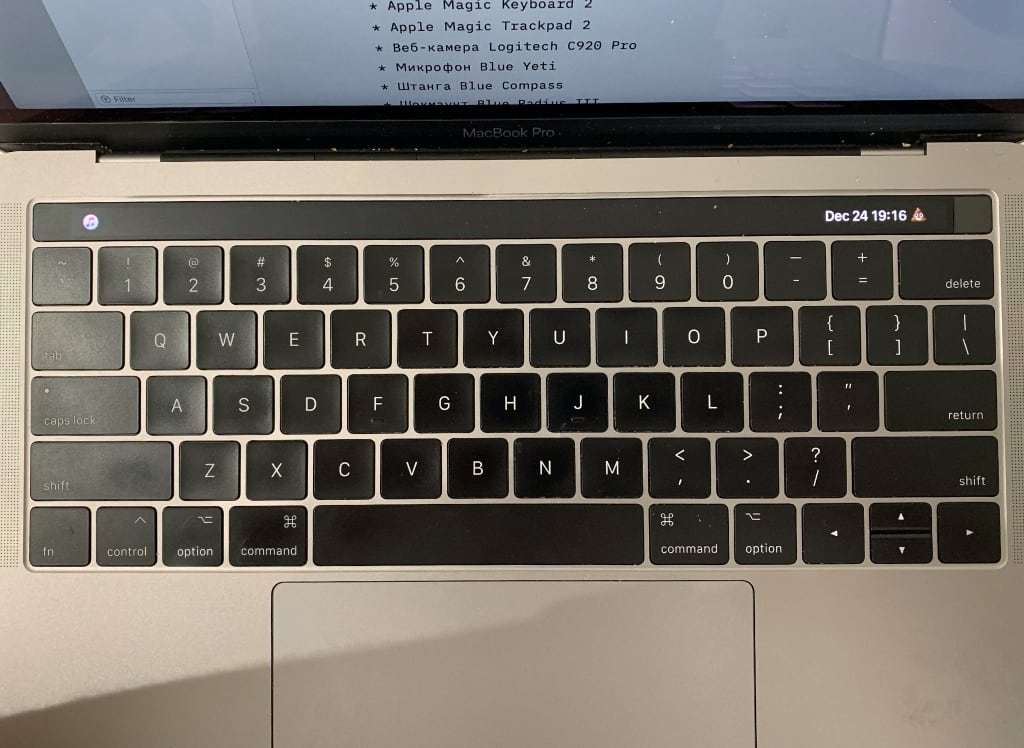
Полный список железок:
- MacBook Pro 14" 2022, Apple M1 Max, 64Gb RAM
- Монитор LG UltraFine 4k на кронштейне Ergotron LX Desk Monitor Arm
- Клавиатура Happy Hacking Keyboard Pro Hybrid Type-S
- Внешний тачпад Magic Trackpad 2
- Веб-камера Razer Kiyo Pro
- Микрофон Shure SM7B со штангой Blue Compass
- Микрофонный предусилитель Art Tube PAC
- Звуковая карта Focusrite Clarett+ 2Pre
- Наушники Sony MDR-7506
Поскольку я работаю стоя, напишу пару слов про стол. Сначала я работал за обычным икеевским столом, собранным из самой дешёвой столешницы и регулируемых ножек, но в какой-то момент эта конструкция меня достала —из-за высоты стол сильно шатался. Задумав поменять стол, я посмотрел на рынок и сильно удивился — меньше, чем за 20 000 ₽ высокий стол не купить, причём даже самые дорогие экземпляры, судя по обзорам на ютубе, не отличаются надёжностью.
Большая стоимость обусловлена тем, что все высокие столы на рынке — регулируемые: у дешевых столешница поднимается вручную, у дорогих — с помощью электромоторов. Здраво рассудив, что регулировкой высоты я воспользуюсь ровно один раз — при установке стола — я просто пошёл на лайвмастер и заказал стол под свой рост. Получился красивый и надёжный предмет мебели (который до сих пор пахнет деревом!), по цене ниже икеи.
Софт
Я не люблю IDE, и в роли редактора кода использую neovim. Долгое время я сидел в Visual Studio Code, но конце 2021 года я устал бороться с увеличивающимся количеством скрепышей фич, плюнул и перешёл на neovim в терминале iTerm2:
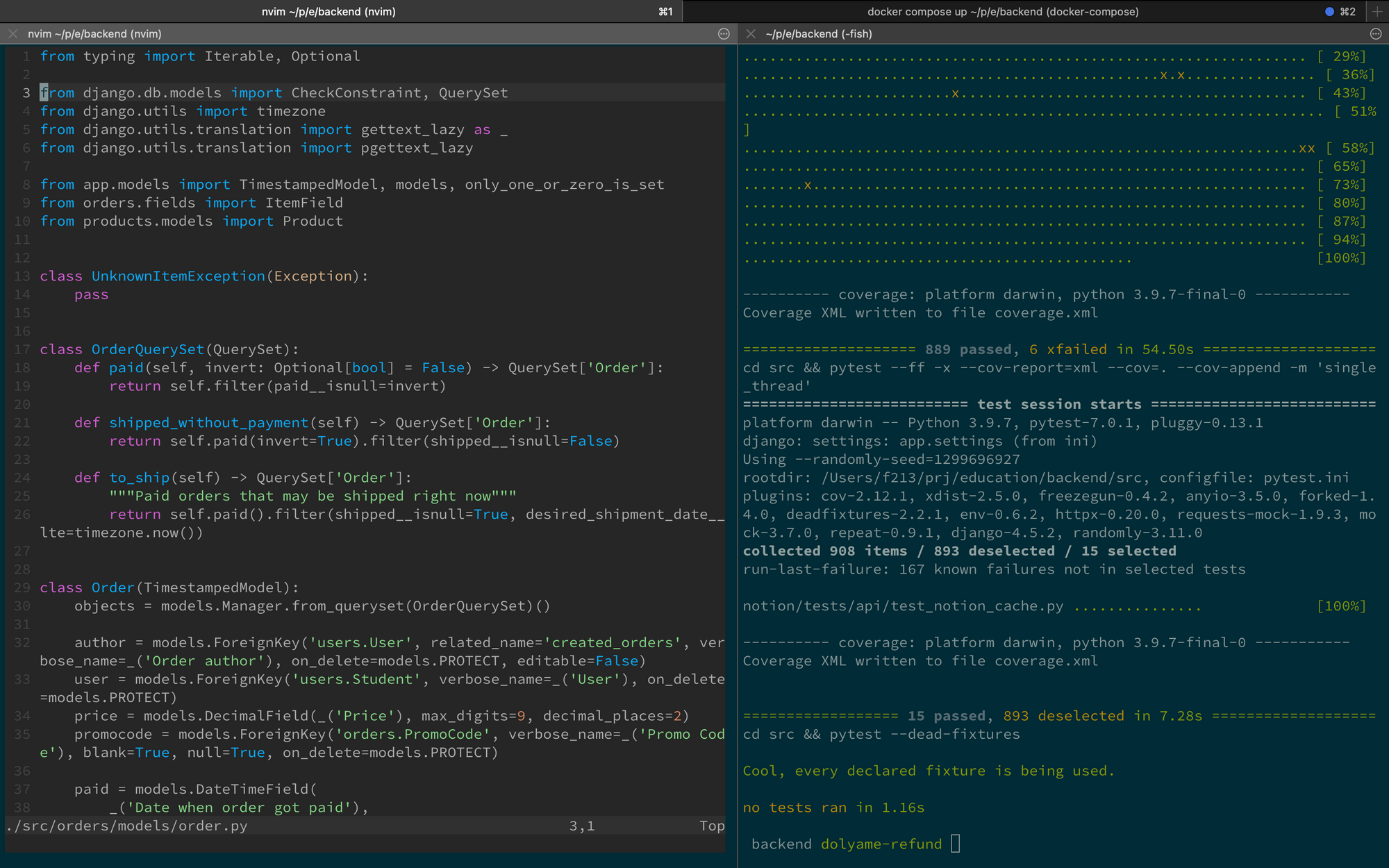
Основные плагины:
- coc для автодополнения, которое понимает язык (LSP)
- fzf для быстрого открытия файлов
- nerdcommenter, чтобы быстро комментировать куски кода
- vim-vinegar, когда нужно походить по файловой системе
В качестве оболочки я использую прекрасный fish. Если хотите так же — посмотрите на мои файлы конфигурации на гитхабе.